iPadでWord文書を編集するように誰かを招待する方法
Word for iPadを使用していて、iPadでWord文書を編集するように誰かを招待したい場合は、次の方法でそれを行うことができます。Microsoft Wordでドキュメントを編集することは、おそらく世界で最も簡単な作業であり、ユーザーフレンドリーな機能のおかげで、非常に時間の節約になるツールでもあります。
意見を得たり、必要な作業を行ったりするために、誰かに文書を送る必要がある場合があります。これを行うには2つの方法があります。まず(First)、ドキュメントのコピーを電子メールなどで送信できます。受信者が変更を加えて、再送信します。これは時間と手間がかかると同時に多忙です。2番目の方法は、その人を招待してドキュメントを一緒に編集し、それぞれコミュニケーションを取り、すべての変更を行うことができるようにすることです。
開始する前に、ユーザーがファイルにアクセスできるように、OneDriveにドキュメントが必要であることを知っておく必要があります。ファイルがローカルストレージに保存されている場合は、最初にOneDriveにアップロードすることをお勧めします。(OneDrive)
iPadでWord文書を編集するように誰かを招待する方法
iPadでWord(Word)文書を編集するように誰かを招待するには、次の手順に従います-
- iPad用のMicrosoftWord(Microsoft Word)アプリでWord文書を開きます。
- [共有]ボタンをタップします。
- [人を招待]オプションを選択します。
- 受信(Type)者の名前またはメールアドレスを入力します。
- [送信]ボタンをタップします。
まず、Microsoft Word for iPadでドキュメントを開き、[(Microsoft Word)共有(Share )]ボタンをタップします。画面の右上隅に表示されているはずです。その後、リストから[招待(Invite People )]オプションを選択します。

次に、受信者の名前または電子メールアドレスを入力する必要があります。連絡先に名前を保存している場合は、名前を入力できます。それ以外(Otherwise)の場合は、その人のメールIDを書き留めます。
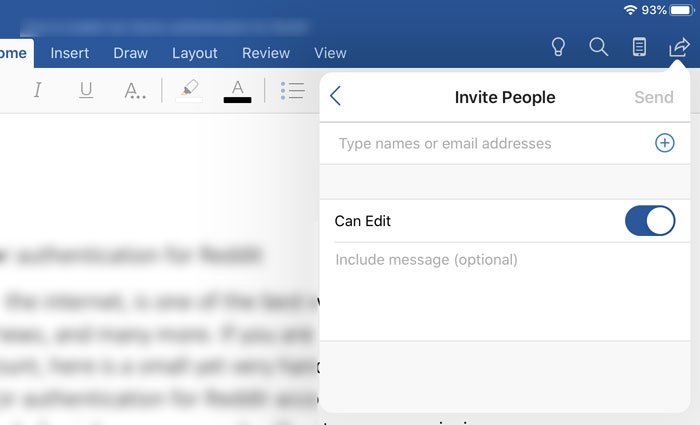
また、 [編集(Can Edit )可能]オプションが有効になっていることを確認してください。そうでない場合、受信者はドキュメントを編集できず、受信者の読み取り専用ファイルになります。この機能を使用する利点は、複数の人が1つのファイルで共同作業できることです。
誰かがiPadでWord文書を編集できるようにするもう1つの方法があります。この手法を使用する場合は、ファイルを開く必要はありません。2番目の方法について詳しく知るには、次の手順に従ってください。
まず、ファイルがOneDrive(OneDrive)で既に作成またはアップロードされていることを確認します。次に、iPadでMicrosoft Word(Microsoft Word)アプリを開き、 [最近(Recent )]タブが表示されていることを確認します。参考までに、ウェルカム画面に表示されます。ここであなたの文書を見つけることができます。その場合は、関連する[共有(Share )]ボタンをタップします。
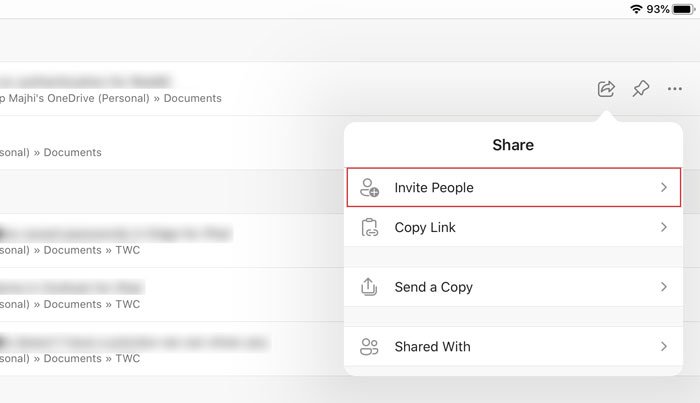
これで、[人を招待(Invite People )]オプションを見つけることができます。このオプションを使用して、誰でもあなたと共同作業するように招待できます。
招待者を削除して編集できないようにする方法
誰かにドキュメントの編集を許可したくないが、その人に編集のアクセス権を与えた場合は、次の方法でドキュメントを取り消すことができます。また、誤って招待者を追加した場合は、招待者を削除することができます。
これを行うには、ドキュメントを開き、同じ[共有(Share )]ボタンをタップします。これで、 ShareWith(Share With)というオプションが表示されます。それをタップして、以前に招待したすべての人を取得します。アクセスを削除または変更する人を選択します。次の画面には、[編集可能]、[表示可能]、[削除]の3つのオプション(Can Edit)が(Can View)あります(Remove)。
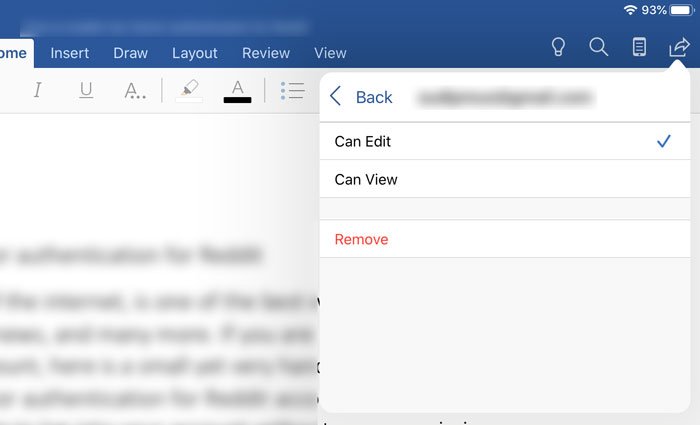
最初の2つのオプションでは、アクセスを変更できます。3番目のオプションでは、招待者リストからその人を削除できます。
それで全部です!
Related posts
iPadのためにMicrosoft Word and Excelでアドインをインストールして使用する方法
Touch ID or Face IDとiPad用Outlookロックする方法
iPadでPassword、Touch ID or Face IDを備えたOneDriveをロックする方法
IPADの管理、編集、保存されたパスワードを表示する方法
iPadのOutlookでDark Themeを有効にする方法
古い iPad を売る前にすべき 9 つのこと
iPadが充電されていませんか?ここに試すべき8つの事柄があります
生産性を高めるためのiPadマルチタスクのヒント
iPadのアーティストのための8つの最高のアプリ
iPadリカバリモードチュートリアル:起動して使用する方法
iPad Air および iPad Pro 用の最高の Magic キーボード ショートカット
iPadの画面が回転しない?これらの10の修正を試してください
iPadのMicrosoft EdgeでDark Themeを有効にする方法
9つの最高のiPad音楽アプリ
iPad用のAdobePhotoshopはお金と誇大宣伝の価値がありますか?
AppleロゴでスタックしているiPadを修正する方法
iPadをテレビに接続する方法
iPadでサウンドが機能しない問題を修正する11の方法
iPadで動作しない落書きを修正する方法
iPadでGoogle DriveにZ8601953の添付ファイルを保存する方法
